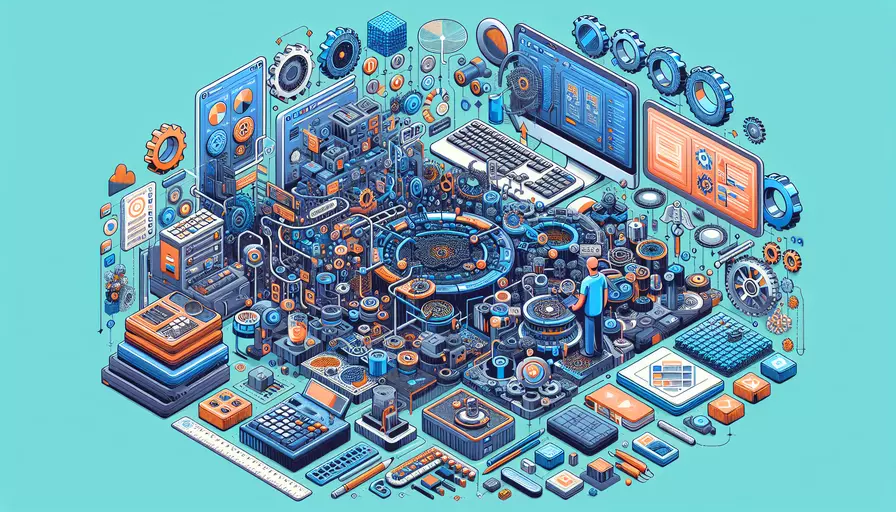
1、通过Vue的ref属性获取DOM元素,2、使用Vue的生命周期钩子在组件挂载后设置焦点,3、结合Vue的指令实现自动获取焦点。 Vue提供了多种方式来实现获取焦点的功能,具体方法主要依赖于Vue的ref属性、生命周期钩子以及自定义指令。
一、通过Vue的ref属性获取DOM元素
Vue的ref属性可以帮助我们在模板中获取DOM元素或组件实例,然后在JavaScript代码中进行操作。以下是具体步骤:
- 在模板中为需要获取焦点的元素添加ref属性。
- 在生命周期钩子(如
mounted)中通过this.$refs访问该元素并调用focus方法。
示例代码:
<template>
<input type="text" ref="inputField" />
</template>
<script>
export default {
mounted() {
this.$refs.inputField.focus();
}
};
</script>
通过这种方式,我们可以确保在组件挂载后,输入框自动获得焦点。
二、使用Vue的生命周期钩子在组件挂载后设置焦点
Vue的生命周期钩子提供了一个理想的时机来操作DOM。在组件挂载(mounted)之后,我们可以访问DOM节点并设置焦点。
- 在模板中标记需要操作的元素。
- 在组件的
mounted钩子中设置焦点。
示例代码:
<template>
<div>
<input type="text" id="username" />
</div>
</template>
<script>
export default {
mounted() {
document.getElementById('username').focus();
}
};
</script>
这种方法直接使用JavaScript的DOM操作,可以灵活地在组件挂载后进行任何需要的初始化操作。
三、结合Vue的指令实现自动获取焦点
Vue允许我们创建自定义指令,可以用来封装获取焦点的逻辑。以下是创建一个自动获取焦点的指令步骤:
- 创建一个自定义指令,用于设置焦点。
- 在模板中使用该指令。
示例代码:
<template>
<input type="text" v-focus />
</template>
<script>
export default {
directives: {
focus: {
inserted(el) {
el.focus();
}
}
}
};
</script>
通过自定义指令,我们可以将获取焦点的逻辑封装起来,使其在多个组件中复用,并使模板代码更加简洁。
四、对比不同方法的优缺点
| 方法 | 优点 | 缺点 |
|---|---|---|
| ref属性获取DOM | 简单直接,易于理解 | 仅适用于单个元素,需要在每个需要焦点的地方添加ref |
| 生命周期钩子 | 灵活,可进行复杂操作 | 可能增加代码复杂度,需确保钩子时机正确 |
| 自定义指令 | 代码复用性高,模板简洁 | 初学者可能不易理解,需额外学习指令创建 |
五、实例说明
假设我们有一个登录表单,需要在页面加载时自动将焦点设置到用户名输入框上。我们可以使用上述方法中的任何一种来实现这一需求。
示例代码(使用ref属性):
<template>
<form>
<input type="text" ref="username" placeholder="Username" />
<input type="password" placeholder="Password" />
<button type="submit">Login</button>
</form>
</template>
<script>
export default {
mounted() {
this.$refs.username.focus();
}
};
</script>
通过这种方式,用户在页面加载时,可以立即开始输入用户名,提升用户体验。
六、总结与建议
在Vue中获取焦点有多种方法,通过Vue的ref属性获取DOM元素、使用Vue的生命周期钩子在组件挂载后设置焦点、结合Vue的指令实现自动获取焦点,每种方法都有其适用的场景和优缺点。选择合适的方法可以简化代码,提高可维护性。
建议在实际项目中,根据具体需求选择最适合的方法,并考虑代码的可读性和复用性。如果有多个需要自动获取焦点的地方,建议使用自定义指令来封装这一逻辑,以提高代码的简洁性和复用性。
相关问答FAQs:
1. 如何在Vue中给元素设置焦点?
在Vue中,我们可以使用ref来获取元素的引用,然后使用$refs来设置元素的焦点。首先,在需要设置焦点的元素上添加ref属性,然后在Vue实例中使用$refs来访问该元素并设置焦点。
示例代码如下:
<template>
<div>
<input ref="myInput" type="text">
<button @click="setFocus">设置焦点</button>
</div>
</template>
<script>
export default {
methods: {
setFocus() {
this.$refs.myInput.focus();
}
}
}
</script>
在上面的示例中,我们给input元素添加了ref="myInput"属性,并在setFocus方法中使用this.$refs.myInput.focus()来设置焦点。
2. 如何在Vue中根据条件设置元素的焦点?
有时候我们需要根据条件来决定是否设置元素的焦点。在Vue中,可以使用v-if或者v-show来根据条件来控制元素的显示与隐藏,从而达到根据条件设置焦点的效果。
示例代码如下:
<template>
<div>
<input ref="myInput" type="text" v-if="showInput">
<button @click="toggleInput">切换输入框</button>
</div>
</template>
<script>
export default {
data() {
return {
showInput: false
}
},
methods: {
toggleInput() {
this.showInput = !this.showInput;
}
},
watch: {
showInput(newVal) {
if (newVal) {
this.$nextTick(() => {
this.$refs.myInput.focus();
});
}
}
}
}
</script>
在上面的示例中,我们使用v-if来控制input元素的显示与隐藏,并使用toggleInput方法来切换showInput的值。在watch中监听showInput的变化,并在$nextTick中使用this.$refs.myInput.focus()来设置焦点。
3. 如何在Vue中使用自定义指令设置焦点?
除了使用ref来设置焦点外,Vue还提供了自定义指令的方式来设置元素的焦点。通过自定义指令,我们可以将设置焦点的逻辑封装在指令中,使代码更加清晰和可复用。
示例代码如下:
<template>
<div>
<input v-focus type="text">
</div>
</template>
<script>
export default {
directives: {
focus: {
inserted(el) {
el.focus();
}
}
}
}
</script>
在上面的示例中,我们定义了一个名为focus的自定义指令,并在inserted钩子函数中使用el.focus()来设置元素的焦点。然后,在input元素上使用v-focus指令来触发设置焦点的逻辑。
通过自定义指令,我们可以在需要设置焦点的元素上直接使用v-focus来实现焦点的设置,使代码更加简洁和可读性更高。
文章标题:vue如何获取焦点,发布者:worktile,转载请注明出处:https://worktile.com/kb/p/3613519

 微信扫一扫
微信扫一扫  支付宝扫一扫
支付宝扫一扫 